win10系统磁盘名无法更改的处理方法
- 发布日期:2019-06-18 作者:深度系统 来源:http://www.54zc.com
有越来越多的用户喜欢win10系统了。在日常的安装和使用过程中,免不了总能碰见win10系统磁盘名无法更改的问题。面对突然出现的win10系统磁盘名无法更改的问题,对于一些仅仅将电脑作为工具使用的菜鸟来说,想要从根本上解除win10系统磁盘名无法更改的问题,看起来似乎很难。但如果能做到下面几点:在资源管理器中打开“文件夹选项”(也可以在控制面板中打开)。切换到“查看”选项卡,在“高级设置”中找到“隐藏计算机文件夹中的空驱动器”和“隐藏受保护的操作系统文件”并取消其勾选,以及选择“显示隐藏的文件、文件夹和驱动器”,然后点击确定。就大功告成了。假如你对win10系统磁盘名无法更改的问题比较感兴趣,不妨看看下面分享给你的内容吧。
方法一:
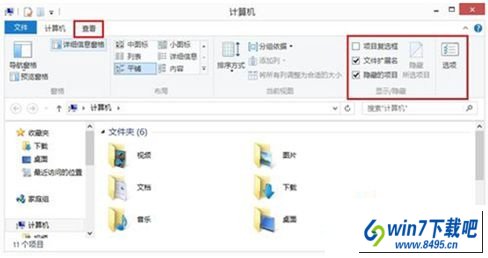
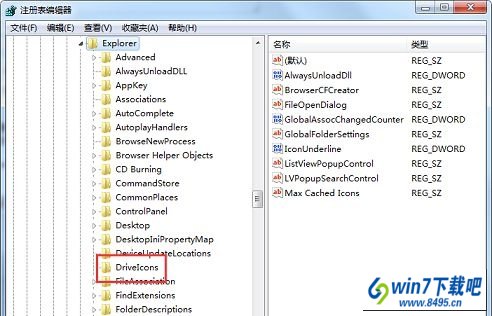
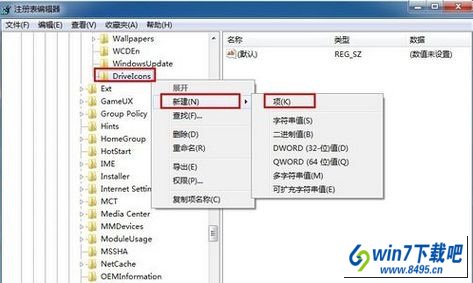
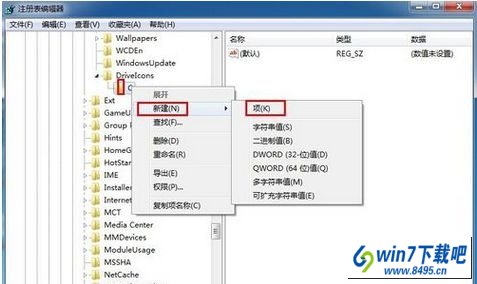
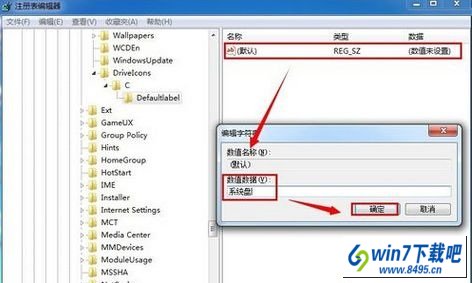
方法一:
1、在资源管理器中打开“文件夹选项”(也可以在控制面板中打开)。
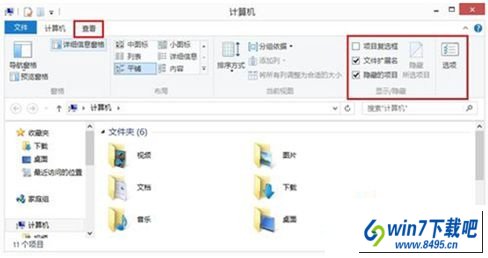
2、切换到“查看”选项卡,在“高级设置”中找到“隐藏计算机文件夹中的空驱动器”和“隐藏受保护的操作系统文件”并取消其勾选,以及选择“显示隐藏的文件、文件夹和驱动器”,然后点击确定。
3、双击打开无法修改名称的磁盘,进入后可以看到“Unlocker”文件,并将其删除,然后就可以尝试重新命名磁盘。
方法二:
1、按win+R打开运行,输入regedit并回车。
2、在注册表编辑器依次展开:HKEY_LoCAL_MACHinE\soFTwARE\Microsoft\windows\CurrentVersion\Explorer\driveicons。
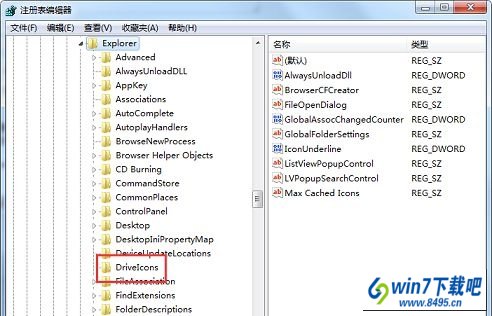
3、在driveicons项下新建一个名为“C”的项(其中的C指的是C盘,如果是其他盘则命名为其他盘符号)。
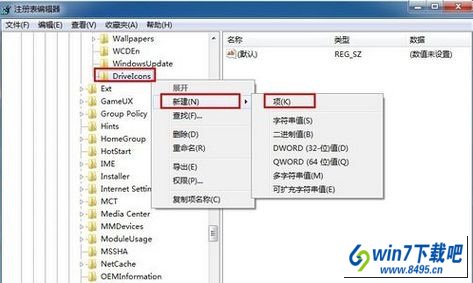
4、在“C”下再新建项“defaultLabel”。
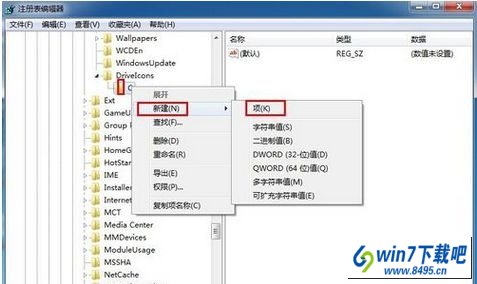
5、然后在defaultLabel右侧,将默认值修改为自定义名称,如“系统盘”。
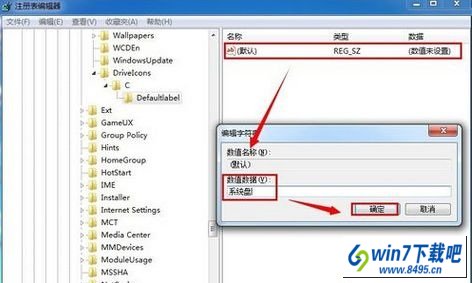
6、退出注册表,可以查看到C盘被命名为“系统盘”,同理可以命名其他磁盘。